Top måder at udvide din iPad batteriets levetid på
Selvom jeg ikke bruger min iPad næsten lige så meget som jeg gjorde et par år tilbage, er det stadig til nytte på lange ture eller når jeg skal distrahere mine børn i et stykke tid. Jo længere enheden kan vare, jo bedre for mig. Apple har en bestemt tidsvarighed, at hver iPad-model skal vare med udgangspunkt i regelmæssig brug, men faktisk når denne værdi en ret opgave.
Årsagen til afbrydelsen er softwaren. Selvom Apple skaber stor hardware, mangler deres software meget. iOS, efter min mening, har fået buggier og langsommere i hver ny version. Det er forbløffende for mig, at min 64 GB iPhone løbende løber tør for plads, selvom jeg bruger iCloud til at lagre alt.
Derudover er der en hel masse iPad modeller derude lige nu alle med forskellige versioner af iOS installeret, hvilket er problematisk. Min iPad Air 2 kan opdateres til iOS 10, men min iPad 2 kan kun opdateres til iOS 9 og vil sandsynligvis sidde fast der for evigt.
I dette indlæg vil jeg udklare så mange måder, jeg ved, muligt for at forbedre batteriets levetid på din iPad ved at justere indstillingerne i iOS. Jeg vil forsøge at lave en note, hvis funktionen ikke er tilgængelig i en ældre version af iOS.
Metode 1 - Juster automatisk lysstyrke
Selvom du bruger din iPad, vil skærmen selvfølgelig være den største dræn på batteriet. Der er ingen grund til at holde den ved fuld lysstyrke hele tiden. Jeg har set mange mennesker gør dette, og jeg er ikke sikker på hvorfor!
For det første gør det bare mine øjne for at få skærmen så lys i et svagt oplyst område. Som standard skal skærmbilledet justeres automatisk, men jeg har konstateret, at det er meget lysere end jeg har brug for. Skub bare op fra bunden af skærmen, og du vil se glideskærmen øverst til højre.

Metode 2 - Deaktiver Bluetooth & Cellular
Medmindre du bruger Bluetooth-forbindelsen på din iPad, skal du lade den slukke for at spare batteriets levetid. Hvis du har en mobil iPad, skal du sørge for at holde den deaktiveret, medmindre du udelukkende bruger cellulær.
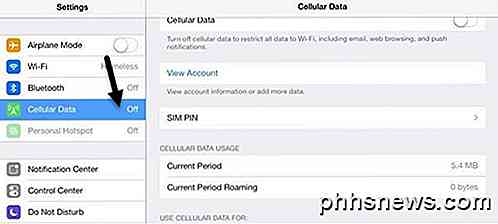
Selvom du er tilsluttet WiFi, er det stadig en god ide at slukke for den cellulære forbindelse, fordi iPad hele tiden vil forsøge at finde den bedste cellulære forbindelse i baggrunden, hvilket vil tage en vejafgift på batteriet.
Metode 3 - Sluk baggrundsappdatering
Næsten hver app, du installerer på din iPad, vil have mulighed for at opfriske deres indhold i baggrunden. Dette kan være ret nyttigt for nogle apps, du bruger ofte, men ellers er det bare en batteridræne.
Jeg holder det normalt til nogle apps, hvor jeg vil have opdateret info, når jeg åbner appen, men deaktiverer den for resten.
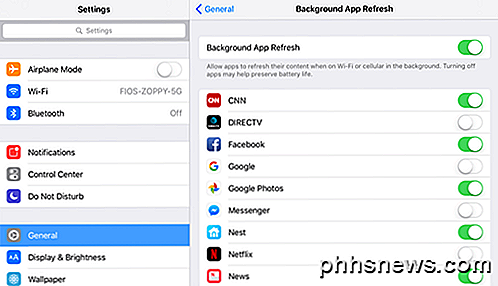
Jo flere apps du kan slå baggrunden for at opdatere for, jo længere dit batteri vil vare, før du skal oplade det igen. Personligt har jeg forsøgt at deaktivere det helt og ikke rigtig set nogen ulempe overhovedet.
Metode 4 - Reducer automatisk låsningstid
Jeg gør normalt det til et punkt at slukke for skærmen på min iPad, når jeg er færdig med at bruge den, men det samme gælder ikke mine børn. Jeg har set iPad omkring et sted med skærmen på og ingen omkring.
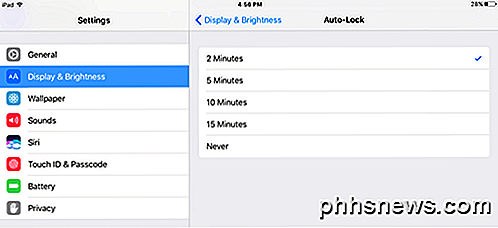
Den laveste indstilling fra nu er to minutter, hvilket stadig synes længe for mig. IPad'en forbliver tændt, hvis du bruger den aktivt som når du ser en video, uanset den automatiske låsningstid. Men hvis du læser meget på din iPad, vil den lavere indstillinger for automatisk lås sandsynligvis irritere dig, fordi den vil dæmpe og derefter låse iPad lige midt i en artikel. I grund og grund forsøge at holde det så lavt som muligt uden at være ubelejligt.
Metode 5 - Deaktiver placeringstjenester
Som med baggrundsappdatering er der mange apps, der bruger din placering, selvom appen ikke kører. Du kan finde placeringsindstillingerne for hver app under Privacy - Location Services .
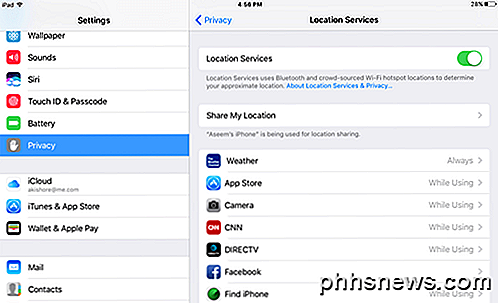
Her kan du vælge den passende indstilling for hver enkelt app individuelt. Jeg foreslår at gøre dette, fordi nogle apps virkelig ikke kan fungere, medmindre placeringstjenester er aktiveret. Andre apps behøver dog ikke rigtig at vide din placering nogensinde. Forsøg at indstille så mange som muligt til aldrig eller under brug . Altid er dårligt, fordi appen hele tiden vil se din placering i baggrunden.
Nogle apps er irriterende og giver dig kun mulighed for Aldrig og Altid . I disse tilfælde kan det være værd at forsøge at finde en erstatning-app, der også har den tredje mulighed.
Metode 6 - Aktivér Forstyr ikke
Mit foretrukne energibesparende tip er at bruge funktionen Ikke forstyrr . Da min iPad er en sekundær enhed, er jeg ikke ligeglad med, om FaceTime-opkald eller underretninger er skjult, indtil jeg tænder iPad manuelt.
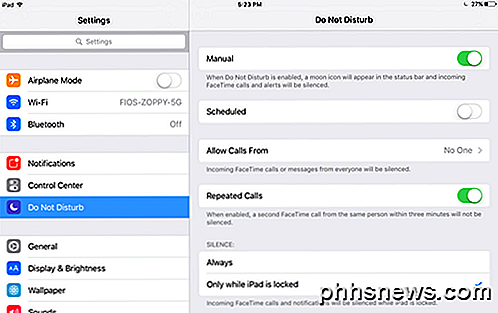
Jeg har lige indstillet det til Manuelt og lad det derefter stå i Forstyr ikke mode hele tiden, dagen eller natten. Dette gør det muligt for min iPad at holde i standbytilstand i uger i slutningen. Da alle meddelelserne er skjulte, holder skærmen ikke op til hver meddelelse, og sparer dermed meget for batteriet.
Metode 7 - Deaktiver Push in Mail
Hvis du har meget opsætning af e-mail-konti på din iPad, vil den konstante pushing af e-mail til din iPad medføre, at dit batteri bliver drænet meget hurtigere. Hvis du allerede har email opsætning på din telefon eller en primær enhed, og iPad er en sekundær enhed, foreslår jeg, at du slukker for Push for hver konto og henter mailen manuelt med længere intervaller.
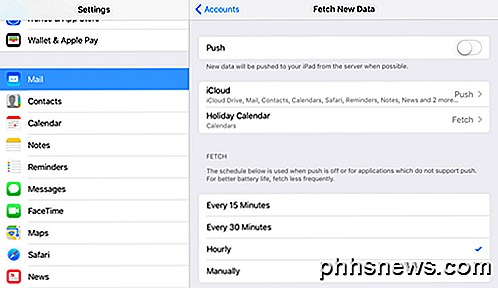
Normalt sætter jeg hente til timen, da der ikke er nogen reel haster for at indlæse min mail på iPad. Hvis du virkelig vil spare batteri, skal du indstille det manuelt. På den måde kontrolleres det kun for mail, når du åbner e-mail-appen.
Metode 8 - Kontrollér batteriforbruget
Endelig kan du gå til Batteri under Indstillinger og se, hvilke apps der spiser mest batterier i løbet af en 24-timers eller syv-dages periode. Hvis du bemærker noget usædvanligt her, bør du kontrollere indstillingerne for appen eller fjerne den helt.
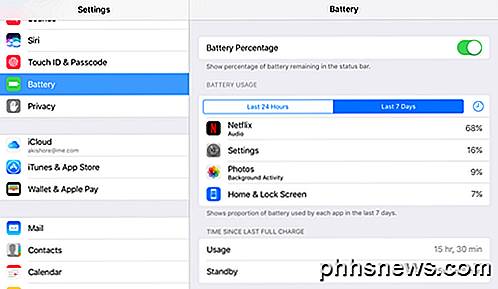
Ved hjælp af alle disse tricks skal min iPad normalt kun opkræves en eller to gange om måneden, medmindre jeg bruger det stærkt på en dag til at se film eller videoer. Det er også en god ide at holde din iPad up-to-date, selvom det ikke nødvendigvis betyder, at du får en bedre batterilevetid. Hvis du har andre tip, skal du skrive dem i kommentarerne. God fornøjelse!

Sådan nedgraderes til en nyere version af iOS på en iPhone eller iPad
Apple vil holde din iPhone og iPad opdateret. Men du vil måske gå tilbage til et ældre operativsystem. Dette er især tilfældet, hvis du prøver en beta-version af iOS på din iPhone eller iPad. Når en ny stabil version af iOS kommer ud, er det normalt kun muligt at nedgradere tilbage til den gamle version i et par dage, selv om der er et trick du kan bruge.

Hvad skal du gøre, når din Android-telefon eller -tablet ikke tænder
Du tænder din Android-telefon eller tablet ved at trykke på dens tænd / sluk-knap - enkelt. Hvis den knap ikke virker, er din enhed ikke nødvendigvis brudt - der er måder at bringe den tilbage til livet. Dette problem kan også skyldes hardwarebeskadigelse. Din telefon eller tablet tændes muligvis ikke, fordi den er brudt.



